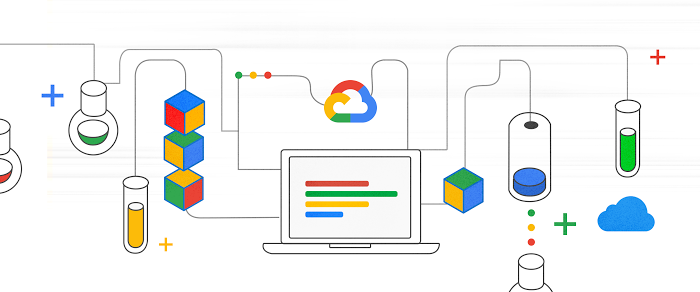DBeaver で Cloud Spanner データを探索
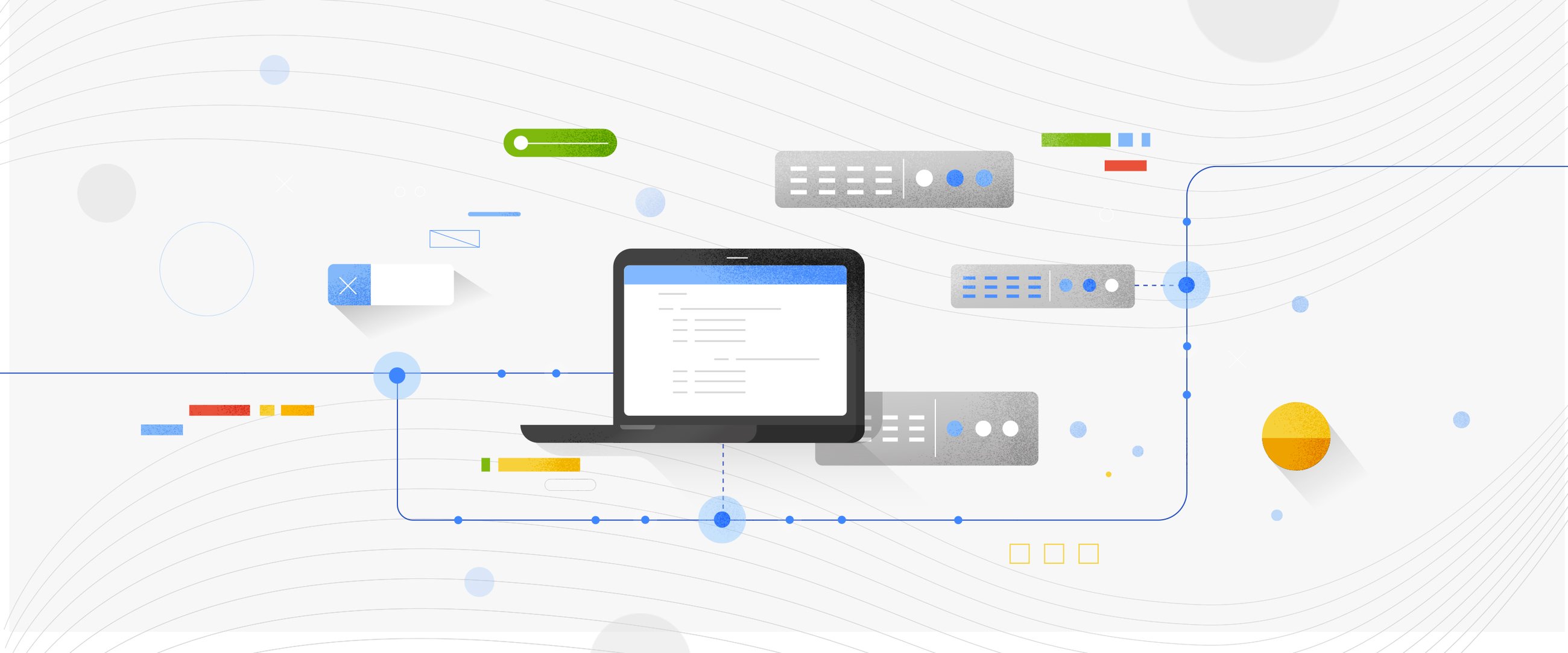
Google Cloud Japan Team
※この投稿は米国時間 2021 年 3 月 10 日に、Google Cloud blog に投稿されたものの抄訳です。
デベロッパー コミュニティのニーズに応える Google Cloud の継続的な取り組みの一環として、このたび、DBeaver 21.0 で Cloud Spanner がネイティブ サポートされるようになったことを発表いたします。DBeaver は、人気の高いオープンソースのグラフィカル データベース開発ツールであり、データベースの参照と編集、SQL スクリプトの作成と実行、データのエクスポート、トランザクション管理、ER 図の使用が可能です。
以下の手順は、DBeaver がインストール済みで、データを含む GCP プロジェクトに少なくとも 1 つの Cloud Spanner データベースが作成済みであることを前提としています。まず、[Database] > [New Database Connection] に移動し、データベース選択ダイアログの [SQL] タブで [Google Spanner] を選択します。
注: [Google Spanner (Community)] オプションは非推奨のドライバを使用するため、DBeaver から削除される予定です。
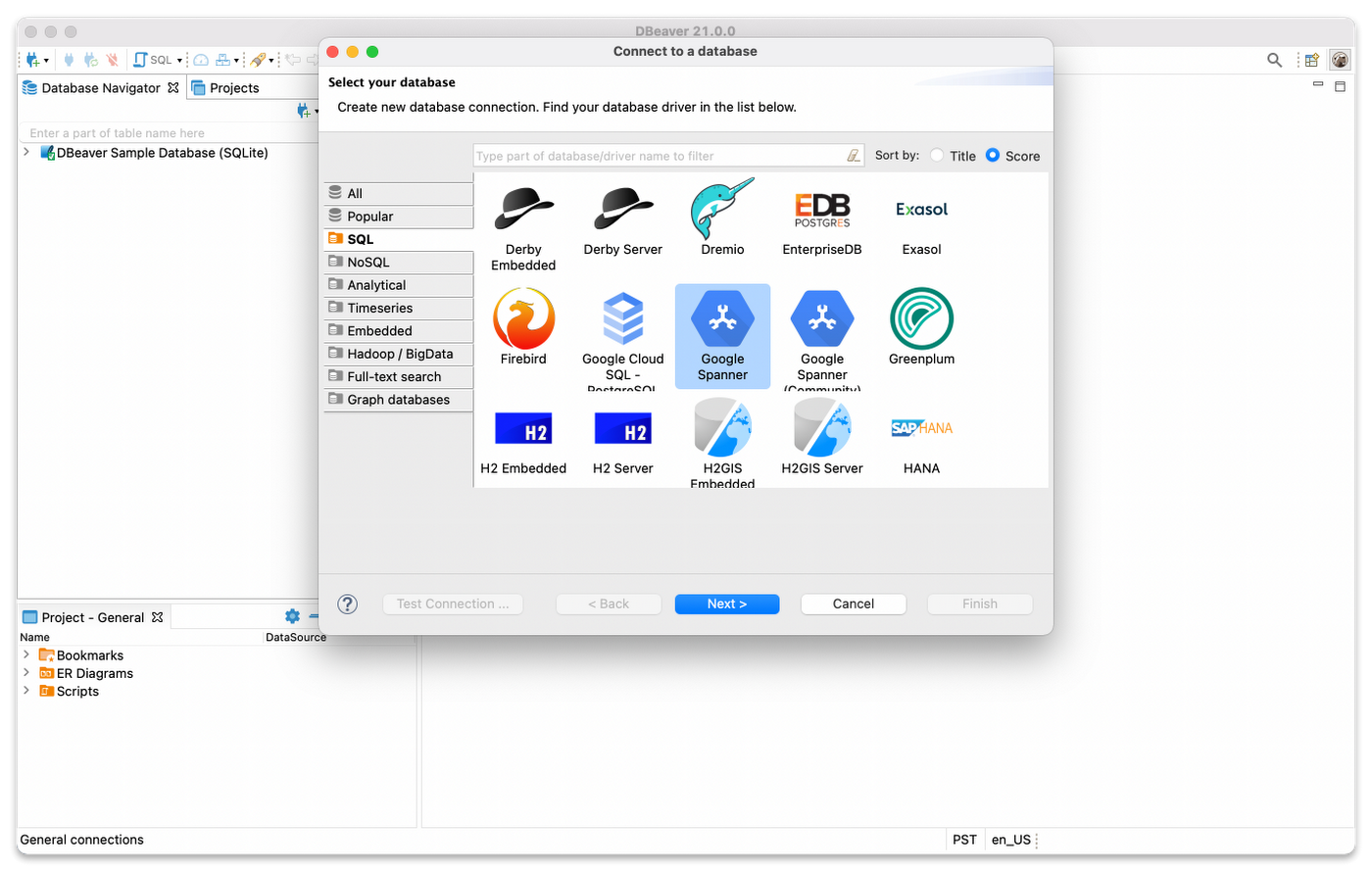
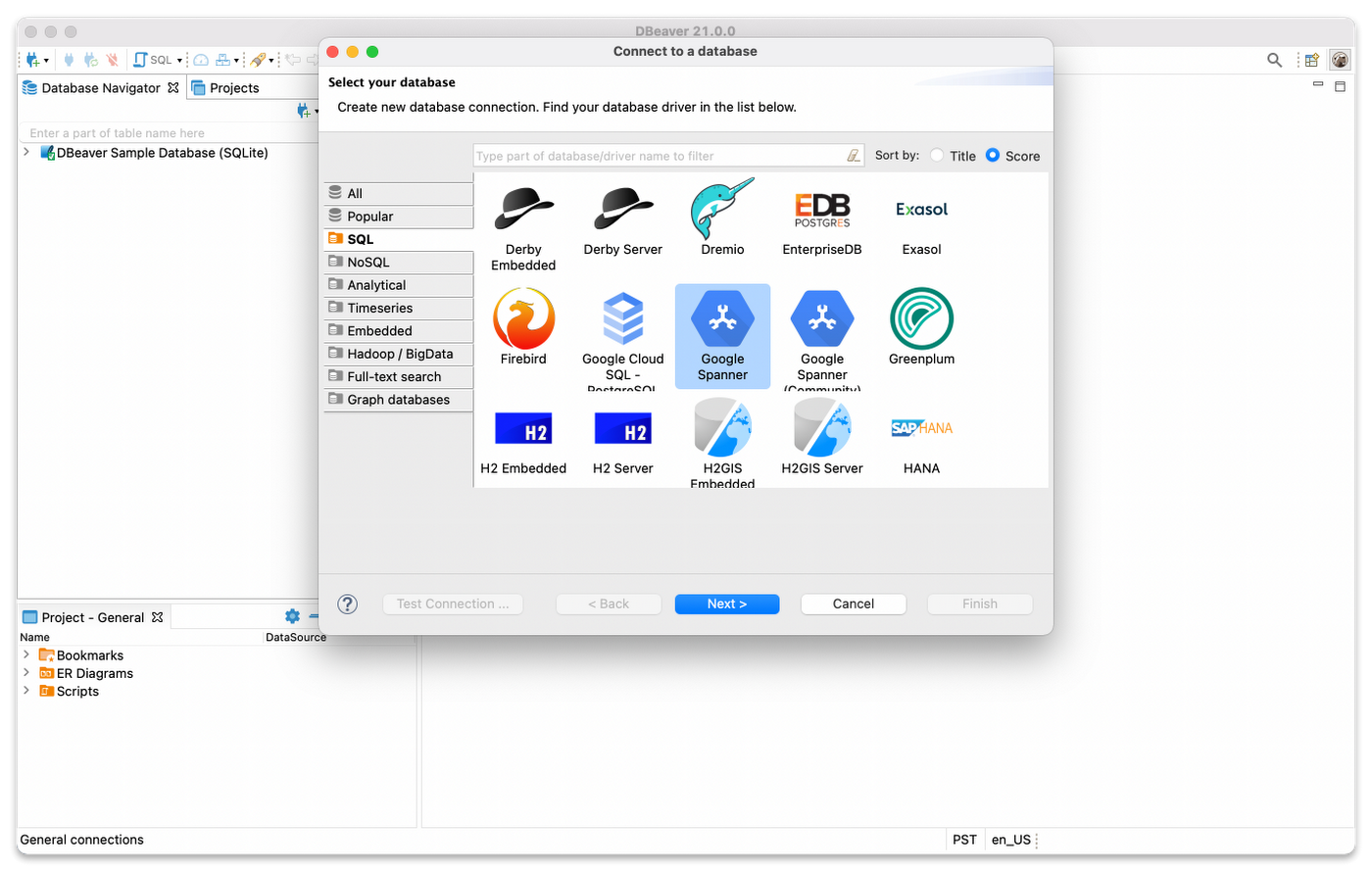
データベース エンジンを選択すると、Google Cloud Platform プロジェクト、インスタンス、データベース名、秘密鍵のパスを指定するよう求められます。詳細については、サービス アカウント キーの作成と管理をご覧ください。
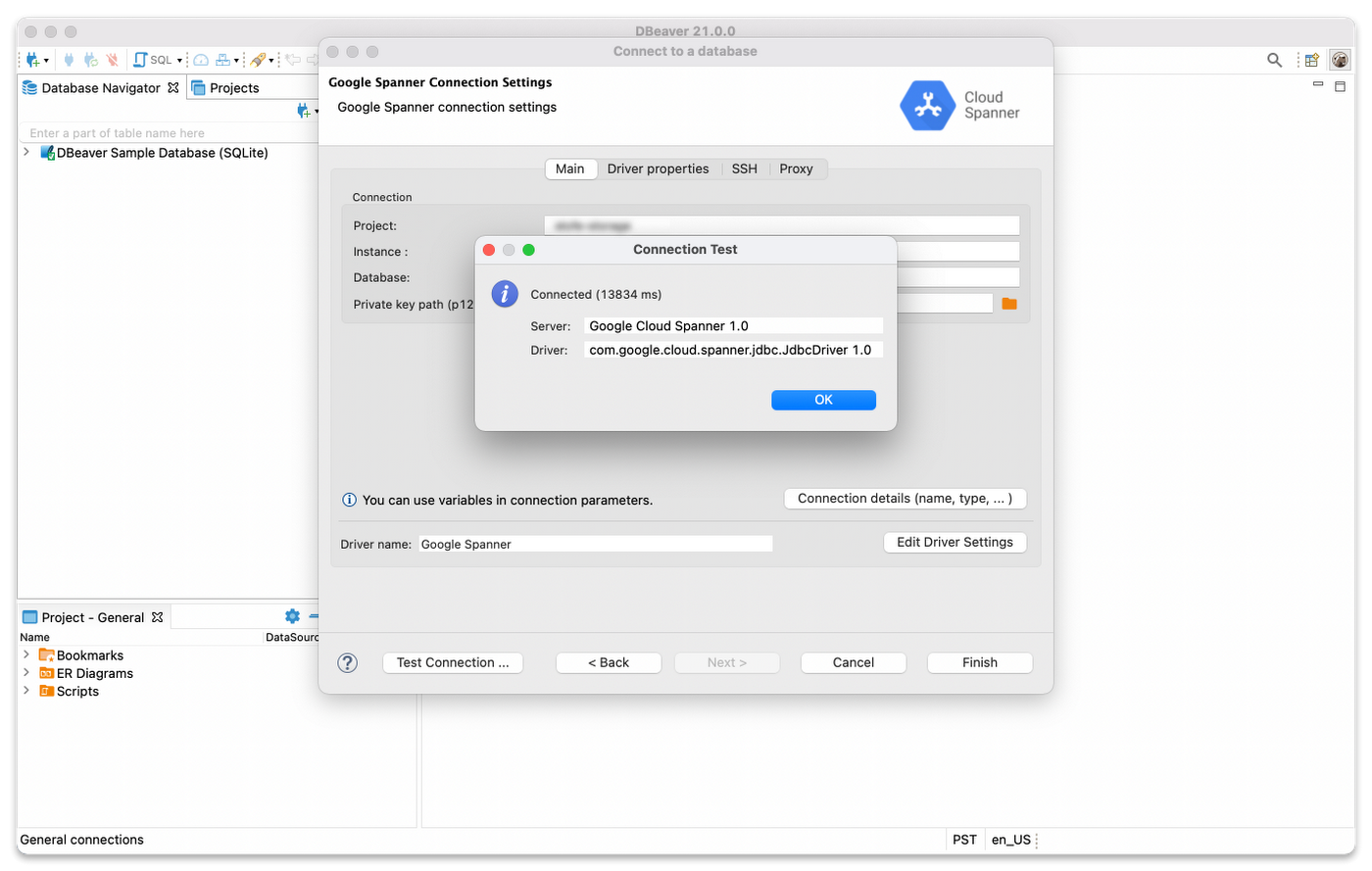
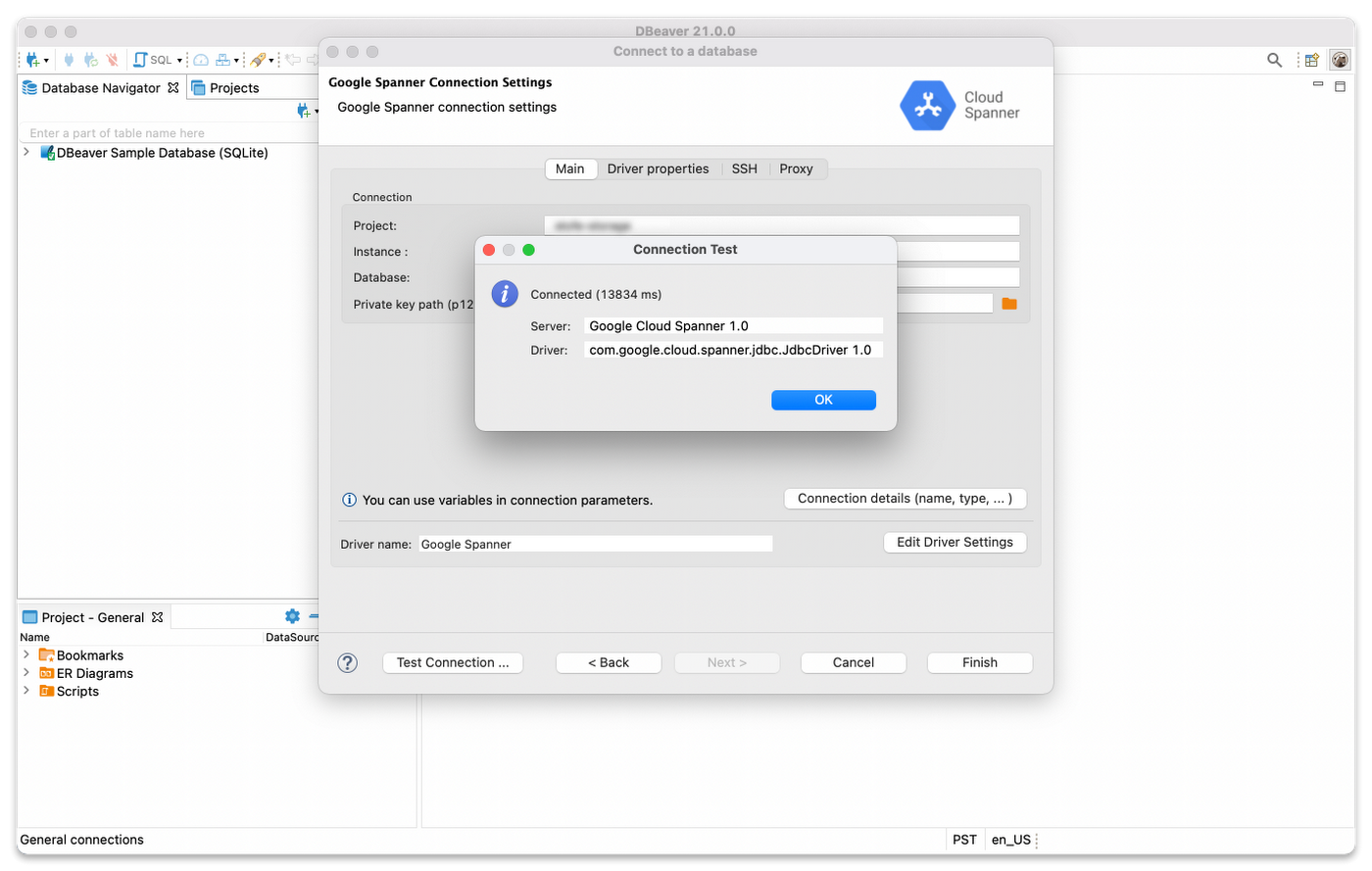
図 2: DBeaver の接続設定ダイアログ
接続の詳細を指定したら、[Test Connection…] または [Finish] をクリックすれば、設定完了です。クエリ操作をお試しください。
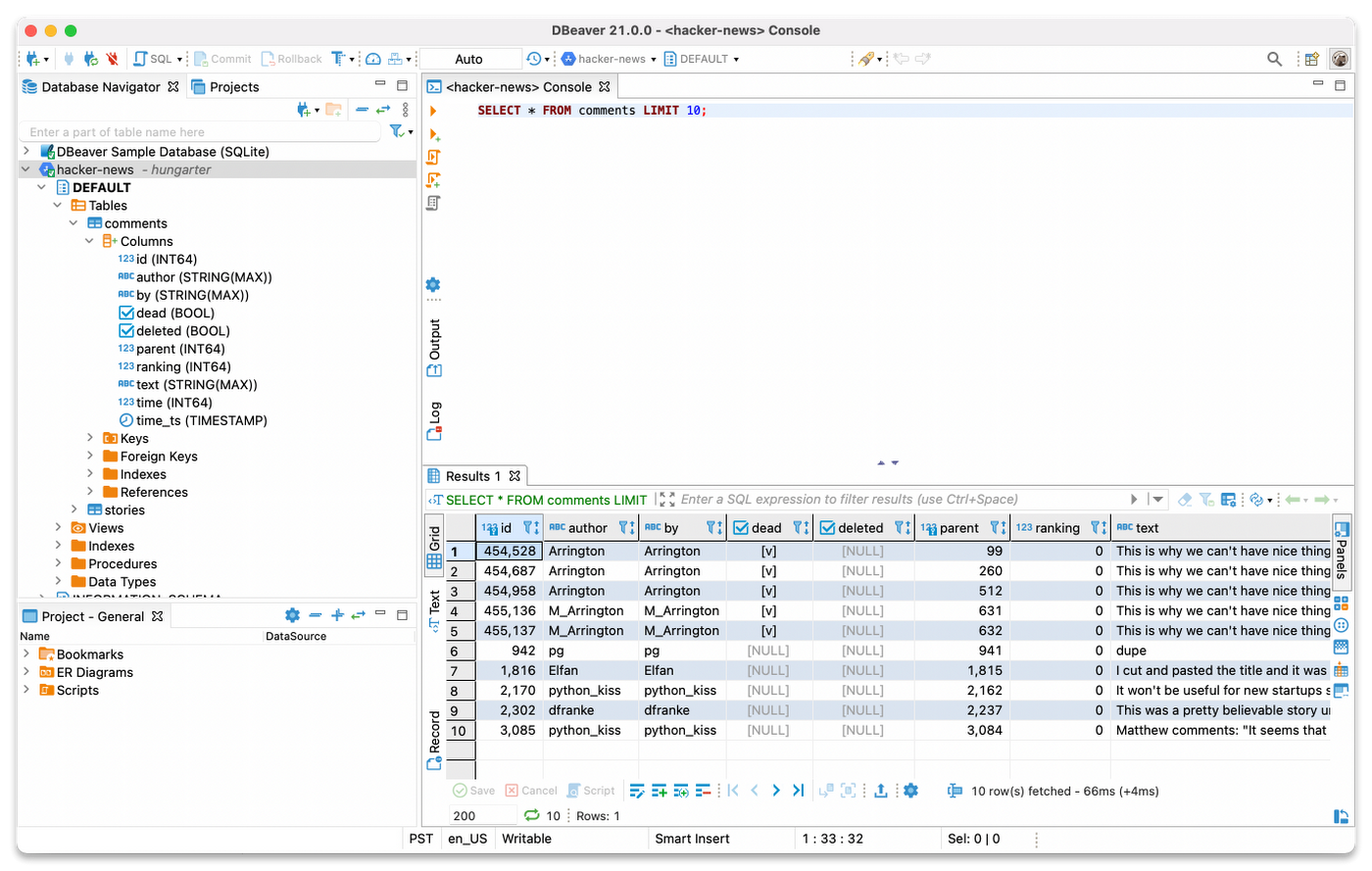
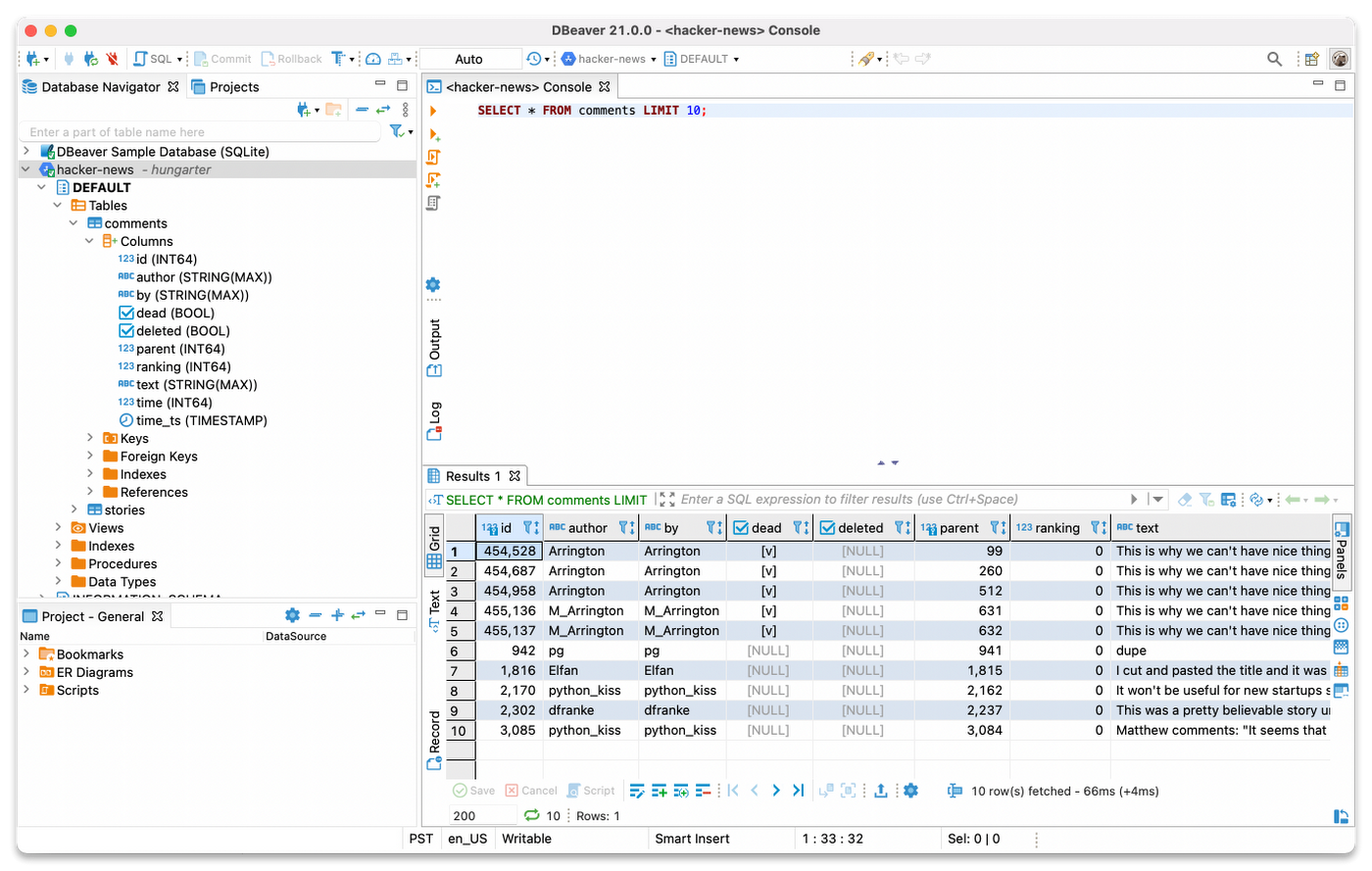
今すぐ DBeaver をダウンロードして、ご自分の Cloud Spanner インスタンスに接続しましょう。Cloud Spanner ドライバ機能の使用方法の詳細については、オープンソース ドライバに関するよくある質問をご覧ください。今後の改善のため、ご意見やご提案をいただければ幸いです。
-スタッフ インタラクション デザイナー Doug Hungarter